影子系统还原精灵等软件对比和分析
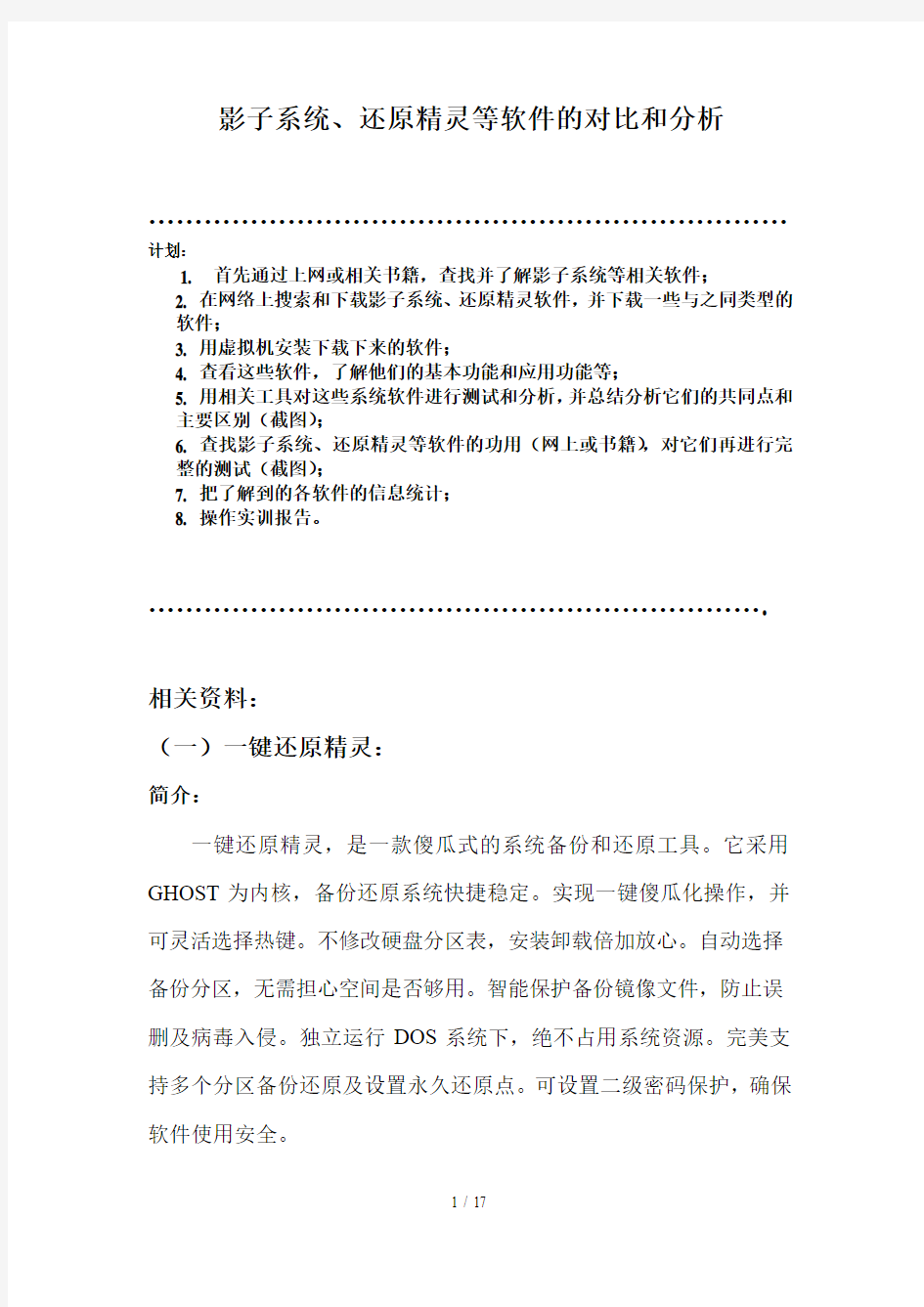

影子系统、还原精灵等软件的对比和分析
……………………………………………………………计划:
1. 首先通过上网或相关书籍,查找并了解影子系统等相关软件;
2. 在网络上搜索和下载影子系统、还原精灵软件,并下载一些与之同类型的
软件;
3. 用虚拟机安装下载下来的软件;
4. 查看这些软件,了解他们的基本功能和应用功能等;
5. 用相关工具对这些系统软件进行测试和分析,并总结分析它们的共同点和
主要区别(截图);
6. 查找影子系统、还原精灵等软件的功用(网上或书籍),对它们再进行完
整的测试(截图);
7. 把了解到的各软件的信息统计;
8. 操作实训报告。………………………………………………………….
相关资料:
(一)一键还原精灵:
简介:
一键还原精灵,是一款傻瓜式的系统备份和还原工具。它采用GHOST为内核,备份还原系统快捷稳定。实现一键傻瓜化操作,并可灵活选择热键。不修改硬盘分区表,安装卸载倍加放心。自动选择备份分区,无需担心空间是否够用。智能保护备份镜像文件,防止误删及病毒入侵。独立运行DOS系统下,绝不占用系统资源。完美支持多个分区备份还原及设置永久还原点。可设置二级密码保护,确保软件使用安全。
安装/升级方法:
1.注意:安装一键还原精灵专业版需满足以下条件:
(1)、操作系统为WIN 2000/XP/2003/Server/NT(不支持WIN95/98/ME 及VISTA系统,另外版本支持这些系统)
(2)、硬盘上必须有两个以上分区
双击setup.exe后出现下图界面,按提示安装即可。
2.安装方法:
强烈建议在刚安装好系统且其它分区上没有数据时安装本软件,否则请在安装前务必对硬盘分区进行表面扫描及碎片整理,扫描方法见帮助说明问题解答第1问;
双击“setup.exe”文件,按提示安装,重新启动电脑后进入正式安装界面(图1)。如果按ESC键则进入高级安装模式(图2)。点击工具箱后出现界面(图3)。
(说明:[ ]内的表示快捷键)
图1
图2
图3
在工具箱中的功能:其中“备份\恢复分区表”:可以备份或恢复硬盘分区表。重要:请不要随意恢复分区表,否则一键还原精灵将失效!另外程序在安装时会自动备份分区表,因此一般情况下毋须备份。“更改进入键”:选择此项,在开机进入一键还原精灵时快捷键为F9
键,而不是默认的F11键。注意:必须在选择动态分区版、覆盖安装、安装方案二之前选择此项才能生效。
“安装方案二”选项说明:只有在主界面的“固定分区版”和“动态分区版”及“覆盖安装”安装不成功且已参照帮助说明问题解答第1问进行处理后仍不能安装时,才此方案进行安装(注意如果要卸载时请先在WINDOWS下对C分区查错,查错方法参见问题解答第1问)。一般情况下(尤其是双系统)请不要用此方案安装。
覆盖安装方法:
①硬盘是用SFDISK工具分区的;
②安装不成功且已参照帮助说明问题解答第1问进行处理后仍不能安装的。
在工具箱中创建的修复盘启动后如下图:
重启后,按F11键进入一键还原精灵.
卸载方法:
提供2种方法卸载:
1、用安装程序中的工具箱(见图3)里的“卸载精灵”选项(如果设置了管理员密码则需输入管理员密码方可卸载)。
2、按F11键进入一键还原精灵后,在高级设置中选择“卸载精灵”选项。
注意:卸载前建议进入WINDOWS对最后一个分区及倒数第二个分区查错(如果是采用安装方案二安装的还要对C分区进行查错)。(二)影子系统:
简介:
R-Studio(影子系统的一个版本软件) 是功能超强的数据恢复、反删除工具,采用全新恢复技术,为使用FAT12/16/32、NTFS、NTFS5(Windows 2000系统)和Ext2FS(Linux系统)分区的磁盘提供完整数据维护解决方案!同时提供对本地和网络磁盘的支持,此外大量参数设置让高级用户获得最佳恢复效果。具体功能有:采用Windows 资源管理器操作界面;通过网络恢复远程数据(远程计算机可运行Win95/98/ME/NT/2000/XP、Linux、UNIX 系统);支持FAT12/16/32、NTFS、NTFS5 和Ext2FS文件系统;能够重建损毁的RAID阵列;为磁盘、分区、目录生成镜像文件;恢复删除分区上的文件、加密文件(NTFS 5)、数据流(NTFS、NTFS 5);恢复FDISK或其它磁盘工具删除过得数据、病毒破坏的数据、MBR 破坏后的数据;识别特定文件名;把数据保存到任何磁盘;浏览、编辑文件或磁盘内容等等。
安装:
1.操作要求
影子系统支持的操作系统有:Windows 2000、Windows XP、Windows 2003。目前最新版本可以支持Windows Vista和Windows 7。
2、硬件要求
新版的影子系统已经有很强的兼容性,使用影子系统没有特殊的硬件要求。建议配置:CPU 的速度为 133 MHz 或更高,内存容量:128 MB 以上安装影子系统需要 20 MB 硬盘空间,建议系统分区的剩余空间在 256 MB 以上。
3、安装步骤
(1).进入影子系统的安装向导;
(2).安装完成后,重启电脑。
安全体验。
卸载
出现错误后,怎么卸载影子系统?
无论使用的是什么版本,都是有办法可以卸载的。如果开机时没有菜单项可以选择,也不能正常进入系统,请按按F8进入高级系统启动选项单选在最后一次正确配置启动系统,然后卸载。
1.通常情况开机时选择进入正常模式,然后从控制面板
影子系统
的添加删除程序里卸载影子系统。
2.如果启动项丢失,不能进入正常模式,则要视自己使用的版本而定,采取不同的方法来卸载。
a. 如果使用的是最新的影子系统,无论是试用版还是其他版本,可以打开桌面上的影子系统控制台,点击“重启进入正常模式”这个按钮,重启后从添加删除程序里卸载影子系统。
b. 如果是试用版,在完全影子模式下把计算机时间调到一个让影子系统的时间(时间是记录在主板上的,在完全影子模式下可以调),然后重启,仍然选完全影子模式进入,进入后,就可以卸载了。要从添加删除程序里卸载,千万不要用其他工具软件来卸载,会卸载不干净。
对比
还原精灵:
常见问题:
1、建议在刚安装好系统且其它分区上没有数据时安装本软件,否则请在安装前务必对硬盘进行表面扫描及碎片整理。
2、还原功能将覆盖您C盘的数据,请自行做好对数据的备份。
3、如果您的电脑安装了多系统引导软件,或其它与一键还原精灵类似的软件,请先将其移除后再安装本软件以免造成软件冲突。
4、软件不支持双系统,若需支持双系统的版本请下载一键还原精灵个人版。
5、安装前请将BIOS中的病毒警告选项关闭。如果你的硬盘超过137G 且安装后一键还原精灵不能正常使用,请进入BIOS将硬盘模式设置成兼容模式:Compatible Mode 。
6、如果硬盘有什么问题请用安装程序工具箱中的“备份\恢复分区表”选项恢复分区表(或网上下载GDISKGEN重建分区表)。
优点:
★安装傻瓜,明了简约实现一键安装,傻瓜化操作。
★操作简单,保密可靠只须按F11键即可还原系统,并设置二级密码保护。
★安全高效,性能稳定以GHOST为内核开发,具有安全、稳定、快速特点。
★节约空间,维护方便手动自动选择备份分区大小,同时高压缩备份文件。
★独立运行,兼容性好不占用系统资源,支持多分区格式及Windows系统。
★快速还原,昨日重现若感染病毒木马或系统崩溃,快速恢复到健康状态。
缺点:
1、只能记录一个还原点;
2、引导区容易出现错误;
3、会被病毒感染,从而恢复系统也恢复不掉病毒,例如最近流行的威金病毒,熊猫等病毒都会使这类软件失去作用。
温馨提示
1、安装一键还原精灵后不得更改硬盘分区数量(如现在有三个分区,再用PQ等软件改成四个分区)和用PQ等软件隐藏硬盘某个分区,否则将导致本软件失效。如确要更改或隐藏分区,请先卸载一键还原精灵。
2、一键还原精灵是只对C盘做备份的软件,对其他盘不做,是可以保留的。
3、不得格式化硬盘上所有分区,否则一键还原精灵可能失效。
4、如果硬盘上有隐藏分区,则在“多分区备份还原”选项看到的分区符号与WINDOWS下的将不一致,切勿混淆了盘符否则将恢复出错!
5、如果用户的硬盘超过137G且安装后一键还原精灵不能正常使用,请启用SATA补丁或进入BIOS将硬盘模式设置成兼容模式:CompatibleMode
影子系统:
影子系统可以为你解决哪些电脑问题?
1.失误操作:误删除文件、系统出现问题、程序出错造成重要文件丢失,需要找人解决甚至重装系统;
2.病毒袭击:网上新病毒层出不穷,杀毒软件无法彻底解决问题;
3.人为破坏:在网吧等公用机房,电脑可能会遭到人为的破坏或随意安装未经许可的软件,增加维护人员工作负担;
4.其它问题,在使用电脑中,我们很可能会进行以下一些操作:试用新软件、不小心进入带毒网站、打开邮件附件等,也会因此给电脑带来无法轻易解决的病毒等破坏性问题。
影子系统与普通安全软件的区别:
普通安全软件的做法是电脑在中毒后升级病毒库清除病毒,但这种做法的弊端是如果遇到新病毒的来袭,普通安全软件就没有招架之力了,用户通常要等待其升级病毒库后才能查杀病毒。影子系统
则是防毒,病毒攻击的不是真实的电脑操作系统,如果用户发现病毒症状,只需重启机器就恢复正常状态了,影子系统可以有效防范任何病毒。
影子系统与还原类软件的区别:
普通还原软件很容易被病毒破坏。而影子系统基于操作系统虚拟化技术,在虚拟出来的空间里运行,病毒的破坏也是无效的。病毒无法对影子系统造成破坏。
空间占用:普通安全软件占用磁盘空间较高,比如每个ghost文件会占用1G到2G大小不等空间,如果采用隐藏分区技术,根据各个厂家系统压缩比的不同,需要占用5G到10G的磁盘空间。除去安装需要占用的空间,影子系统在运行的时候不需要占用磁盘空间。此外影子系统也不影响系统性能。
测试项目:杀毒软件影子系统
CPU占用率10%~40% 1%~7%
内存消耗10M~50M 2M~3M
占用电脑性能10%~40% 1%
缺点
PowerShadow作为一款还原类的软件,在国内的互联网很火,不少人认为我的系统装PowerShadow是万事大吉,百毒不侵,互联网中也这么宣传。实际上这种说法是完全错误的。装了PowerShadow 真的是安全了吗?答案显然是否定的。
1、盗号木马面前PowerShadow束手无策
我们知道互联网中有一种广泛使用的木马叫盗号木马(所有人都该知道的)。盗号木马严格意义上说是一次性的木马,为什么呢?盗号木马以盗走你的特定的帐号密码为目的。一旦植入系统盗走你的帐号和密码后木马完成了使命。你再去清理他,木马清理后损失已经造成了,无法挽回了。然而你在PowerShadow 的保护下中了此类木马,因为影子是虚拟的系统而不是具有保护功能的防火墙,当你重启系统后,木马消失了同时帐号和密码已经在黑客的手中了。PowerShadow不但没有保护作用反而替黑客做了销毁证据的工作。2、再坚固的保护依旧得敞开
大家经常会安装各式各样的软件,在PowerShadow的保护下安装是无法安装的,我们必须在正常的模式下安装软件,如果这时候安装包中捆绑了木马。你依旧会中木马,再启动PowerShadow的保护,除非你发现了否则这个木马会一直陪伴你。
3、先入为主
很多人喜欢在做完系统后装上所有应该装的软件后再装PowerShadow 予以保护以求安全,如果你的应用软件不干净,结果会和第二点一样。
4、系统崩溃
PowerShadow 和其他还原类软件一样,依旧存在系统崩溃的问题。有过崩溃经验的PowerShadow用户应该有过开机后发现找不到**文件而不得已全部重装的经历。其实原因很简单PowerShadow还原出错,就会导致系统无法启动和文件目录丢失,而且PowerShadow
改写了分区信息和引导程序数据,很容易造成系统崩溃。
5、无法彻底卸载
如果通过简单的卸载程序进行卸载是无法卸载PowerShadow的。大家在卸载完PowerShadow以后用sreng软件看一下驱动程序会发现snpshot。sys依旧在running(运行) 用SREng在安全模式下删除或改动这个文件后,系统即崩溃,不能启动也不能进入安全模式。为啥呢?很简单这个文件的启动方式是boot start 你在安全模式下删肯定会出问题的。然而PowerShadow卸载并没有还原修改的主引导。系统崩溃并不奇怪了。
总结:
通过在网上和书籍上搜索的资料,和安装在虚拟机上进行基本的运用,我们对一键还原精灵软件和影子系统有了很大的了解,我们几乎把影子系统和还原精灵的功能都运行过了,因此对它们有了一定的了解。简单地来说还原精灵就是一款保护数据和文件的安全软件,它工作原理涉及到中断概念。还原精灵的代码接管了引导扇区后,每当我们向硬盘的文件分配表写入数据时,总是被引导入硬盘数据区,没有真正修改硬盘中的文件分配表FAT。而影子系统则是隔离保护Windows操作系统,同时创建一个和真实操作系统一模一样的虚拟化影像系统,即重启系统一切测试(操作)将不复存在。意即硬盘还原卡、还原精灵等性质一样。由原系统进入影子系统再退出影子系统返回原系统的整个过程,所做的档案存储,上网记录,软体安装等都
不会被记录。两者虽一个是软件,一个是系统;但它们有些功能还是相似的,如都有保护功能。可以说它们各有千秋,各有各的优点。
